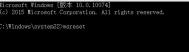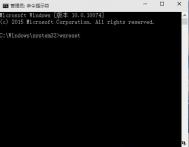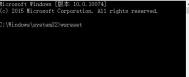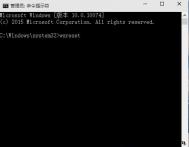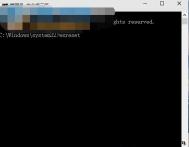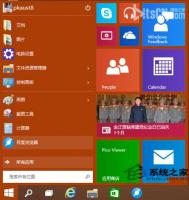在win10电脑的应用商店中无法安装软件怎么办?
可以说,这个应用商店有点抄袭APP的感觉了,但是不管怎么说,这也是咱们windows系统走向人性化的表现之一,而应用商店的出现,也成为了咱们win8系统的一个主要亮点之处。即便是现在升级到win10系统,这个应用商店也一直被沿用了下来。不过最近却有使用win10系统的用户在操作这个应用商店的时候发现了一些问题,该用户咨询说,自己win10系统的应用商店中无法安装应用程序,那么遇到这样的问题,我们要如何解决呢?
1.首先,咱们在win10电脑中同时按下键盘上的win+R快捷键打开电脑的运行窗口,之后,咱们在打开的运行窗口中输入wsreset并单击回车。其实打开运行窗口的方式还有一种,大家可以直接按下键盘上的windows键,然后在出现的开始菜单中找到运行选项并单击也可以打开运行窗口。主要看大家平时喜欢那种操作。

2.之后,咱们只需要等待win10系统对这个命令进行运行,等待运行完毕之后,咱们直接重启一下win10电脑就可以解决问题了。
win10电脑中的无线网卡驱动怎么进行更新?
之前有段时间,因为微软某些补丁造成了windows系统的兼容性问题,因此不少用户咨询了图老师小编之后,都将windows系统的自动更新功能给取消掉了,虽然说这个操作执行之后,咱们不用再为因为windows自动更新导致的兼容问题而烦恼,但是另一个问题又出现了,那就是咱们系统中的很多驱动、补丁会出现老旧的现象,想必不是每个用户都知道该如何对windows系统中的驱动程序进行更新吧?今天,咱们就要来讲述一下,如何为win10系统的无线网卡驱动进行更新,因为最近用户提到的,关于无线网卡驱动的故障挺多的!
1.首先,咱们需要返回到win10系统的传统桌面位置,之后,咱们在win10系统的桌面上找到这台电脑图标,咱们右键点击这台电脑,然后在出现的下滑菜单中选择管理选项。
2.这样就可以打开咱们win10系统的计算机管理窗口了,和咱们win7系统的计算机管理界面是一样的。之后,tuLaoShi.com咱们在左侧菜单中依次点击展开设备管理器――显示适配器,然后在这个显示适配器下找到咱们win10系统的无线网卡驱动。


3.咱们右键点击这个网卡驱动,在出现的菜单中选择更新驱动程序软件,然后tulaoshi.com根据出现的提示完成操作就可以了。
如何将win10电脑资源管理器中(图老师整理)的主页内容清除掉?
都说从ghost win7系统下载转变到win8系统,这其中的改变是很大的,但是现在即将不如的win10系统时代呢?其实这个中的变化也是不小的,就如咱们今天将要介绍到的这个win10系统的资源管理器,就和之前的系统有了很大的不一样,最突出的就是win10系统的资源管理器加入了主页的内容,当然,不少用户会觉得这个功能很新颖,但是也有不少用户会觉得这个功能没什么用户。那么下面,咱们就来看看,如何将这个资源管理器的主页内容清除掉吧!

1.首先,咱们同时按下win10电脑键盘上的win+R快捷键打开电脑的运行窗口,之后,咱们在打开的运行窗口中输入regedit并单击回车,这样就可以打开咱们win10电脑的注册表编辑器窗口了。
2.再打开的注册表编辑器窗口中,咱们依次点击展开左侧菜单中的HKEY_LOCAL_MACHINESOFTWAREMicrosoftWindowsCurrentVersionExplorerHomeFolderNameSpaceDelegateFolders,,咱们可以看到,这个目录下有三个选项,对应的便是常用文件夹、最近使用的文件以及收藏夹三项。
3.咱们只需要选择自己想要清除的内容,然后直接将其删除掉就可以了。不过为了方便以后找回,图老师小编这里建议大家在操作之前先将自己的注册表信息备份一下,之后再执行删除的操作。
如何在win10系统中去掉“快捷方式”字样
在之前系统历经转变的时候,也就是咱们从ghost win7系统下载一下子转换到win8的时候,已经有不少的用户因此而表示不满了,因为win8系统,微软给予了太大的改变,开始菜单没有了!关机选项不知道去哪里了!就连电脑的桌面也不一样了!但是这还不够,现在咱们的系统又经历更新换代了,取而代之的是win10系统,据说,win10系统桌面的快捷方式有了很大的转变,不仅又一个区别的小尖头,还会又快捷方式的字样,那么如何才能让这个快捷方式字样被取消掉呢?下面,咱们就详细的来介绍一下!
1.首先,咱们同时按下win10电脑键盘上的win+r快捷键打开电脑的运行窗口,之后,咱们在打开的窗口中输入regedit并单机回车,这样就可以打开win10电脑的注册表编辑器窗口了。

2.在打开的注册表编辑器窗口中,咱们在左侧窗口中定位到HKEY_CURRENT_USERSoftwareMicrosoftWindowsCurrentVersionExplorer,然后在右侧窗口中新建一个link二进制值,如果有这一项的话,咱们就不用新建了,直接双击打开该项,然后将其中的数值数据修改为00 00 00 00,然后点击确定保存按钮就可以了。

win10系统如何自定义锁屏界面?
其实早在咱们使用win7旗舰版下载系统的时候,就知道,咱们win7旗舰版电脑锁屏的界面是可以调整的,是可以自行进行设置的,咱们可以随意的选取自己喜欢的图片,将其作为锁屏的界面。但是升级到win10系统之后,似乎很多用户都发现了,这个设置windows锁屏界面的方法似乎也改变了?因为之前的方法已经无法进行设置了,今天就有一位用户提到了这个问题。那么下面,图老师小编就以win10系统为例,为大家详细的讲解一下自定义设置锁屏界面的方法吧!
(本文来源于图老师网站,更多请访问https://m.tulaoshi.com/windowsshi/)
1.首先,咱们单击win10电脑键盘上的windows键打开win10系统的开始菜单,从开始菜单中,咱们选择设置选项并点击进入。
2.在设置菜单中,咱们选择进入到电脑和设备选项中,然后在新打开的界面中,咱们直接选择进入到锁屏界面。
(本文来源于图老师网站,更多请访问https://m.tulaoshi.com/windowsshi/)3.在之后打开的界面中,咱们可以看到win10系统中自带的锁屏界面图片了,如果大家在其中发现自己比较喜欢的图片的话,也可以直接点击选择,进行设置。如果想要自行选择图片的话,咱们就点击下方的浏览按钮,然后在本地电脑中选择自己喜欢的图片就可以了。